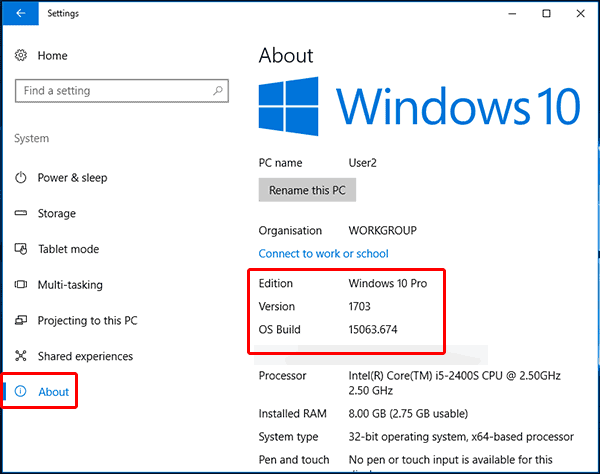许多用户和开发人员一直在努力使用在Linux上性能更好或在Windows上不可用的工具在Windows系统上工作。通常涉及的解决方案:
在单独的硬盘驱动器上的虚拟机上安装Linux发行版
配置双启动
使用Cygwin等工具
然而,随着微软推出Windows Subsystem for Linux,这种情况将发生变化。
您可能不知道,但全球93%的服务器运行在Linux上。这是因为众所周知,Linux系统非常快速、可靠和安全。
此外,软件开发人员和系统管理员喜欢Linux,因为它有无限的定制可能性、性能和其他系统所没有的专用工具。
什么是Linux的Windows子系统
Windows Linux子系统(WSL)是用于在Windows环境中运行Linux二进制文件的兼容层。微软在Windows1607中首次引入了它。但是,它现在默认包含在Windows安装中,您必须手动打开它。
最重要的是,WSL允许用户和开发人员运行Linux环境。它包括大多数直接在Windows上运行的命令行工具、实用程序和应用程序。它们是未经修改的,没有传统的虚拟机或双引导设置开销。
WSL或C: \Windows\System32\wsl.exe是一个Windows工具,允许您从Windows商店将Linux发行版作为应用程序安装。由于WSL是一个简单的Windows可执行文件,您可以从cmd命令提示符或PowerShell终端调用它。
WSL和WSL2
Linux的Windows子系统有两个不同的版本,WSL和WSL2。
最初的WSL现在被称为WSL1。WSL1提供了一个由Microsoft开发的与Linux兼容的内核接口,允许用户从Microsoft Store中选择要安装的Linux发行版。
WSL1通过在Windows 10中的Windows内核之上操作Linux内核接口来执行未修改的Linux ELF64二进制文件
WSL2是具有新功能的WSL的最新版本。它是在微软Build 2019上宣布的。WSL2的特点是在Windows 10和Windows 11中运行Linux内核,并基于Hyper-V的核心技术构建,以提供更好的Linux应用程序支持和改进的文件性能。
此外,WSL2体系结构与WSL1完全不同。与作为翻译层运行的WSL1不同,Linux 2的Windows子系统有一个带有实际Linux内核的虚拟机,可以立即对系统调用做出反应。
它们之间的主要区别在于系统调用。换言之,WSL2的工作方式更像传统的虚拟机(VM),其中Windows将是主机,WSL发行版是VM客户机。
如何在Windows 11上安装Linux的Windows子系统
要使用命令提示符在Windows 11上安装Windows Subsystem for Linux,请执行以下简单步骤:
打开开始在Windows 11上,搜索“命令提示符”。然后,右键单击顶部结果并选择以管理员身份运行选项。
键入以下命令在Windows 11上安装WSL,然后按“Enter”:
wsl—安装
安装完成后,您需要重新启动计算机才能在Windows 11上完成WSL安装。现在,您可以根据需要继续进行Linux发行版的设置。这将自动安装最新版本的Ubuntu Linux。
如果您不喜欢默认的Ubuntu,则可以使用一个单独的命令在WSL安装期间指定首选的Linux发行版。以下是操作方法。
打开开始在Windows 11上,搜索“命令提示符”。然后,右键单击顶部结果并选择以管理员身份运行选项。
键入以下命令:
wsl--
列表
全部的
代码语言:
PHP
(
php
)
这将列出所有可供下载的Linux发行版。
找到要与WSL一起设置的发行版,然后键入:
wsl
安装
d
[发行版名称]
代码语言:
CSS
(
css
)
当然,你需要更换[发行版名称]使用要安装的发行版的名称,例如Debian.
现在,只需点击“Enter”键,等待Windows 11安装WSL并完成该过程。
安装完成后,请重新启动计算机。
如何在Windows 10上安装Linux的Windows子系统
要在Windows 10上安装Windows Subsystem for Linux,唯一的要求是您有一个64位的Windows 10设备。不同版本的WSL需要不同版本的Windows,但它们可以同时运行。
您需要运行Windows Build 16215或更高版本才能安装WSL1。WSL2仅在Windows Builds 18917或更高版本中可用。
从Windows GUI中,转到“设置”->“系统”->“关于”。
如何在Windows 10上从命令行安装WSL1
打开PowerShell(以管理员身份)并键入:
启用WindowsOptionalFeature-联机-FeatureName Microsoft Windows子系统Linux
然后,当被要求时,您需要重新启动计算机。
如何在Windows 10上从命令行安装WSL2
首先,我们需要启用Windows虚拟机平台的可选组件。因此,我们以管理员身份打开PowerShell控制台,然后键入:
dism.exe/online/enable feature/featurename:VirtualMachinePlatform/all/norestart
然后,我们使用以下命令启用WSL:
dism.exe/online/enable feature/featurename:Microsoft Windows子系统Linux/all/norestart
之后,我们重新启动机器。
接下来,当机器准备就绪时,我们需要下载并安装WSL2Linux内核更新包,此链接提供。
此外,为了将我们的机器配置为默认使用WSL2,我们以管理员身份打开命令提示符,然后键入:
wsl--
设置
-默认版本2
代码语言:
JavaScript
(
javascript
)
结论
WSL将是微软新的开源友好战略的重要组成部分。现在您知道如何在Windows上使用Linux生态系统了。我希望你觉得这篇文章有用。
相关推荐
Zorin OS以其令人惊叹的美学和用户友好的界面而闻名,是一款基于Ubuntu的Linux发行版,旨在为新用户提供访问权限,同时为经验丰富的用户提供强大的功能。 Zorin OS对美的关注不仅仅是肤浅的;这是其设计理念的一个基本方面,融合了优雅与效率,而刚刚发布的Zorin OS 17充分证实了这一点。 Zorin OS 17的新功能 Zorin OS 17 基于Ubuntu 22.04“Jam
流行的开源音频编辑软件Audacity 3.5的最新版本刚刚发布,带来了一系列新功能和改进,使其对业余和专业用户来说更加通用。 对于那些不熟悉的人来说,Audacity是一款适用于Windows、macOS和Linux的免费、易于使用的音频编辑器和录音机,广泛用于从播客制作到音乐录制的所有方面。现在,让我们看看它的最新版本有什么新内容。 Audacity 3.5亮点 Audacity 3.5 Au
自2014年WebKit团队成立以来,Speedometer一直是浏览器引擎的重要晴雨表,推动性能增强,以满足对更动态、无缝在线体验不断增长的需求。 它的最新版本Speedometer 3.0是由领先的科技巨头苹果、谷歌、微软和Mozilla共同开发的,它提供了一个精细的工具,通过模拟网页上的真实用户交互来衡量网络应用程序的响应能力,并开创了浏览器性能测试的新时代。 由于主要浏览器引擎(Blink
Microsoft PowerToys 提供了一套实用的工具来自定义您的 Windows 体验。以下是安装它们的方法。 Microsoft PowerToys 是一个工具集合,允许您自定义 Windows 的行为。其中一些工具非常有用,而另一些工具可能会让您摸不着头脑。不过,好消息是 PowerToys 的设计目的是让您挑选您想要使用的工具。 什么是 PowerToys? 虽然 Microsoft
当天的视频 滚动以继续浏览内容 微软没有为Copilot提供本地Mac应用程序,但Mac用户仍然可以在他们的电脑上安装这个流行的聊天机器人。在Mac上使用Copilot有两种方式,你甚至可以按下一个按钮启动它。 从Mac应用商店安装微软副驾驶 如果你有一台苹果硅质Mac电脑,那么你很幸运,因为你可以在电脑上安装并运行iPad版的微软Copilot。方法如下: 启动 应用程序商店 从Dock、lau
回到顶部